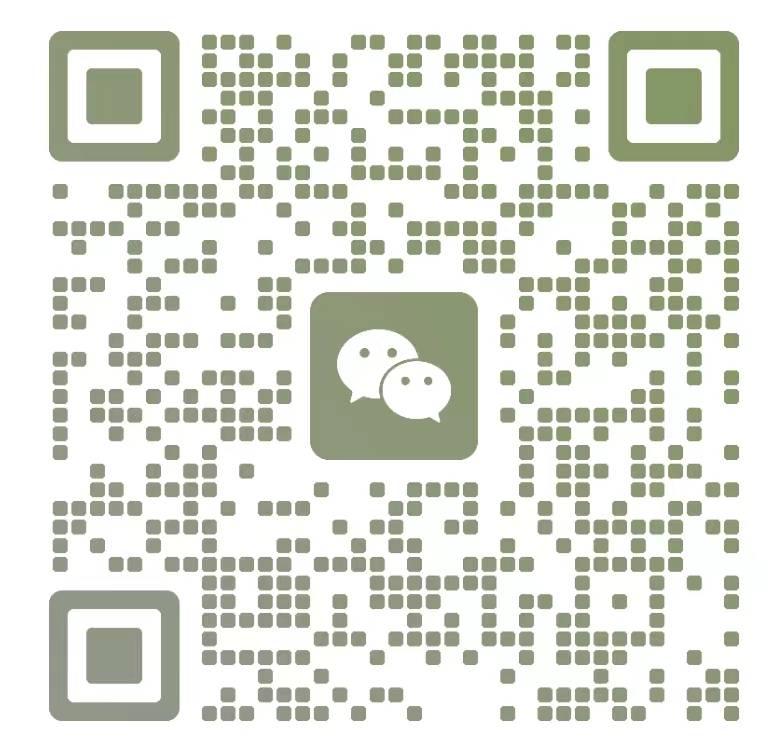新建驱动
在上位机配置界面菜单栏选择“新建驱动”选项,如下图
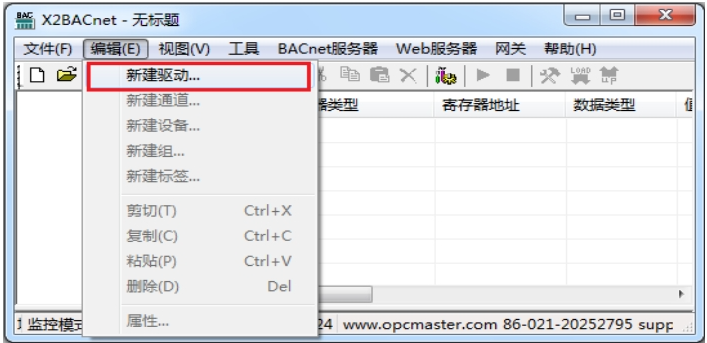
选择新建驱动
在弹出来的窗口中选择“Siemens S7-200 PPI”,如下图
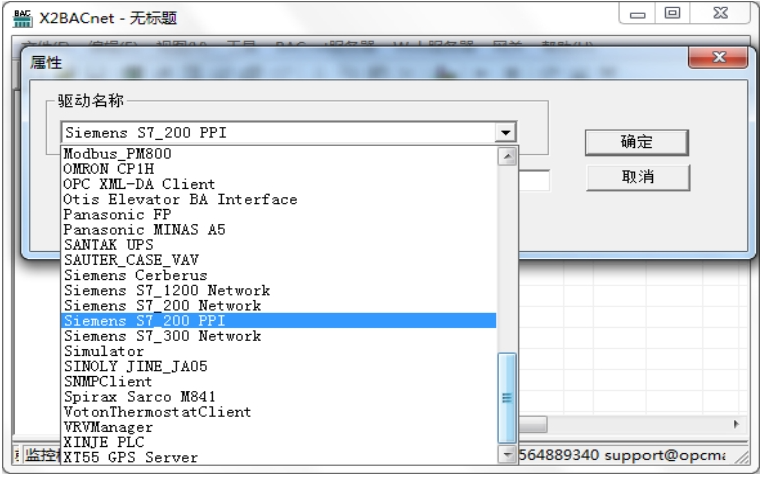
选择驱动
新建通道
添加好驱动后,选择新建通道,Siemens S7-200 是西门子 PLC 系列,主要以 RS-485通信方式通讯,默认通道串口 1,默认传输波特率可选 9600bps,数据格式为 8 数据位,1停止位,偶校验。默认超时时间为 1500ms,在配置时,如果设备响应比较慢,超时时间尽量设置长一点,如下图

通道参数设置
新建设备
通道建立好后,选择新建设备,在弹出来的对话框中设置设备相关属性,设备默认站号为2,请求帧间隔默认为 50 毫秒,若设备响应慢,可以将请求帧设置长一点。如果设备不支持组包,可将组包参数设置为 0 即可,如下图 2-46-4。注意请求帧间隔是指发出下一帧请求与上一帧得到回应之间的时间间隔。
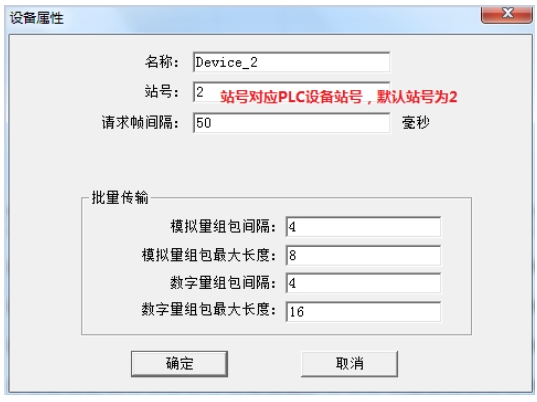
设备参数设置
新建标签
设备建立好后,选择新建标签(点),如下图 2-46-5,在建立点位的时候,采集端寄存器类型和数据类型可以根据西门子 PLC 元件类型进行选择,寄存器地址和西门子 PLC 地址一致。如有特殊需求时,模拟量还可以支持线性转换、取位等功能。
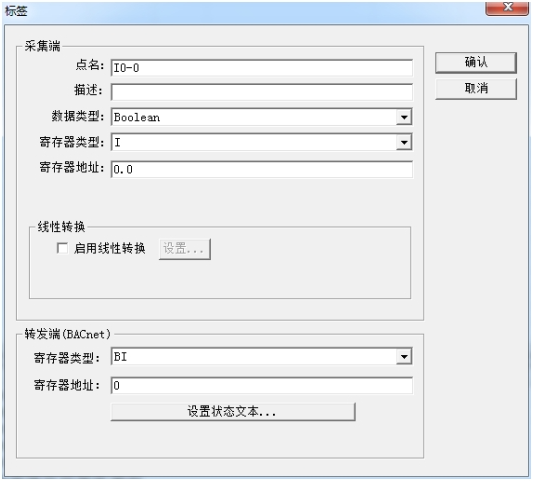
标签参数设置
当使用 V 寄存器地址时,由于网关不支持 Byte(8 位)数据类型,所以建议用户在 PLC里不要设置 VB 寄存器地址,VD,VW 在网关里都是匹配 V 寄存器。
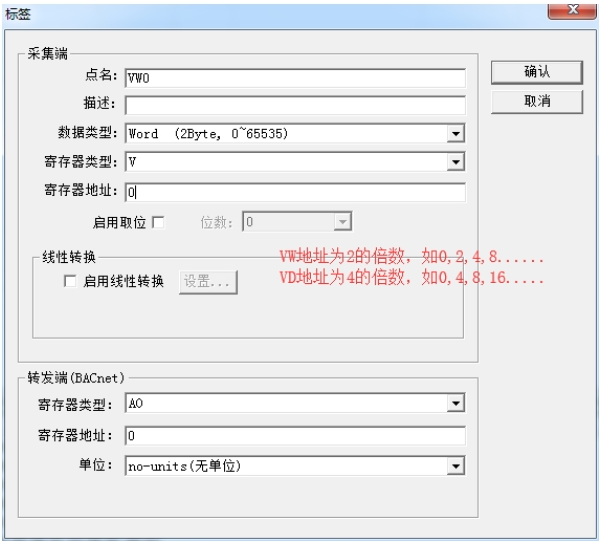
取 V 寄存器
注意,西门子 S7-200 系列有多种寄存器类型,当选择不同的寄存器类型时,配置的寄存器地址有所不同。

标签添加完成
支持的数据类型如下表
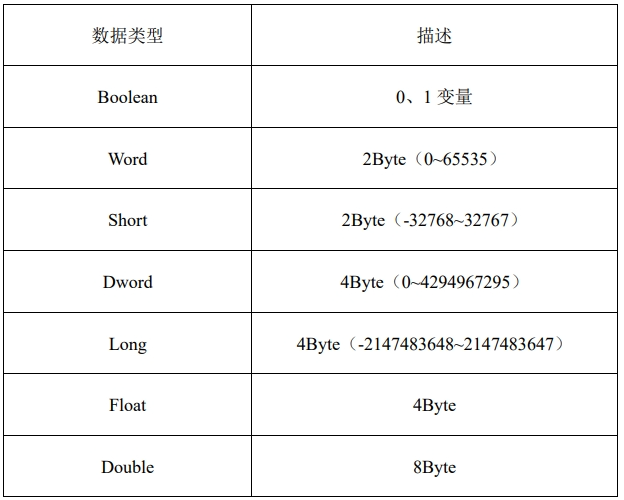
采集端数据类型
采集端支持的寄存器类型共有 10 种(注意:Word 型地址起始地址为偶数,即 2 的倍数;DWord 型地址起始地址为 4 的倍数,以免当使用多状态设定、定时器等元件时,地址间数据干扰错乱),具体说明如下表所示
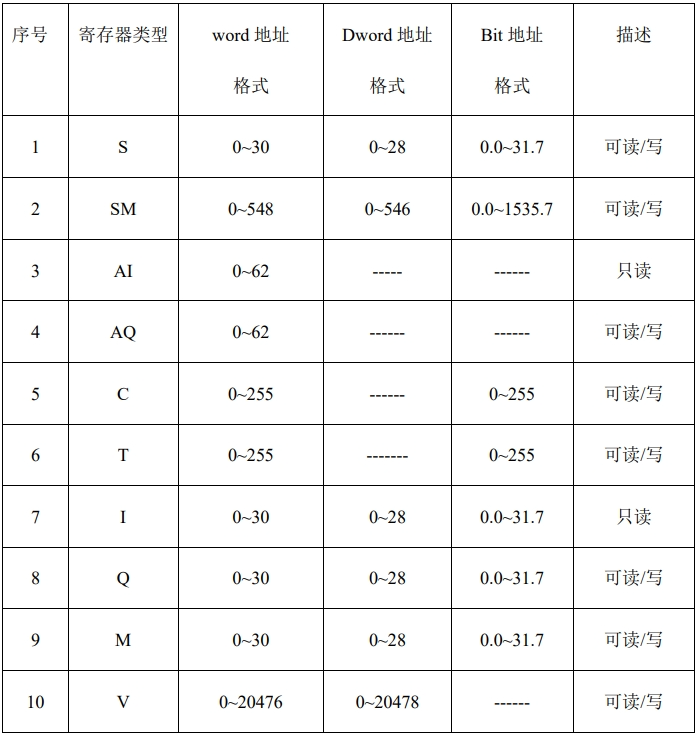
采集端寄存器类型